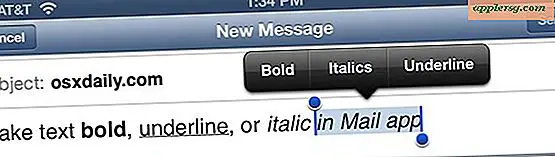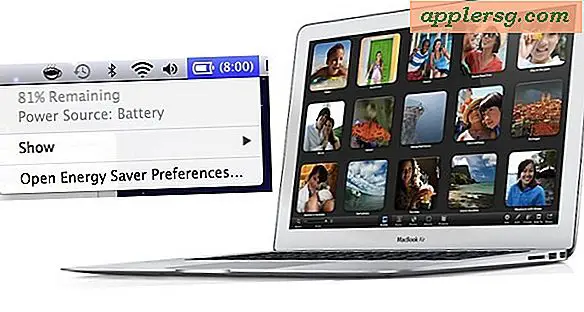Slik legger du til Gatekeeper-unntak fra kommandolinje i Mac OS X

Vanligvis hvis du vil ha en programlansering godkjent av GateKeeper-funksjonen på en Mac, høyreklikker du på programmet uidentifiserte utviklere og velger "Åpne", eller går gjennom Systemvalg for å kringgå Gatekeeper på den måten. Et annet alternativ er å manuelt legge til programgodkjenninger og unntak til Gatekeeper ved å vende til kommandolinjen i OS X.
Dette er flott for avanserte brukere som ønsker å skript eller automatisere programgodkjenninger, men det kan også være nyttig for ekstern administrasjon og i andre situasjoner også.
Vi vender oss til spctl-kommandoen for å oppnå ønsket effekt her, som, som vi har diskutert før, kan brukerne også samhandle med for å aktivere og deaktivere Gatekeeper fra Terminal.
Legg til et program for Gatekeeper-godkjenning fra kommandolinjen i OS X
For å legge til et program til Gatekeepers unntak og godkjent søknad lanseringsliste, bruk -add flagg med spctl for å godkjenne en søknad lansering. Følgende syntaksstil er passende:
spctl --add /Path/To/Application.app
For eksempel, for å legge til godkjenning for det imaginære programmet kalt "GooseRoute" som ligger i brukerens nedlastingsmappe, vil syntaksstrengen se ut som følgende:
spctl --add ~/Downloads/GooseRoute.app
Du må skrive inn et administratorpassord for å godkjenne programmet med Gatekeeper, ellers kan du prefikse kommandoen med sudo hvis du utfører dette fra SSH eller vil automatisere prosessen.
Fjern en Applications Gatekeeper Exception med spctl i OS X
Hvis du fjerner et program fra Gatekeeper-godkjenningslisten, er det like enkelt, bare bytt ut -add-flagget med -rem, syntaxen er ellers det samme:
spctl --remove /Path/To/Application.app
Igjen kan du prefikse kommandoen med sudo hvis ønskelig, ellers vil den kjente adminautentiserings-popupen vises i OS X for å fullføre fjerning av programmet fra Gatekeepers autorisasjonsliste.
Husk at hvis du legger til eller fjerner programmer som er begravet i filsystemet med lange, komplekse veier, kan du alltid dra og slippe den inn i Terminal-vinduet for å skrive ut hele banen.